Kako podijeliti zaslon u Safariju na Apple iPadu?
Miscelanea / / August 05, 2021
Safari je vlasnički web preglednik tvrtke Apple Inc. Preglednik je prvi put izdan za Desktop 2003. godine. Safari je također bio dostupan i sustavu Microsoft Windows od 2007. do 2012. godine. Nakon toga,, Safari je podvrgnut raznim ažuriranjima i sada nudi puno značajki. Jedna od tih značajki su podijeljeni zaslon. Podijeljeni zaslon omogućuje korisnicima istovremeno gledanje dviju web stranica na istom području zaslona. Ovo postaje vrlo korisno, baš kao i stolna računala. To čini usporedbu, kopiranje tekstova i prikaz dviju relevantnih baza podataka vrlo praktičnim.
Neki od naših korisnika posjeduju iPad i zbunjeni su ako njihov uređaj podržava ovu značajku podijeljenog zaslona ili ne. A također nisu sigurni kako to uključiti. Ako ste od njih, onda čestitam. Sletjeli ste na ispravnu stranicu. Danas ćemo vam pokazati kako možete uključiti značajku Split Screen na svom Apple iPadu. Ali prije nego što prijeđete na to, morate imati na umu nekoliko točaka.
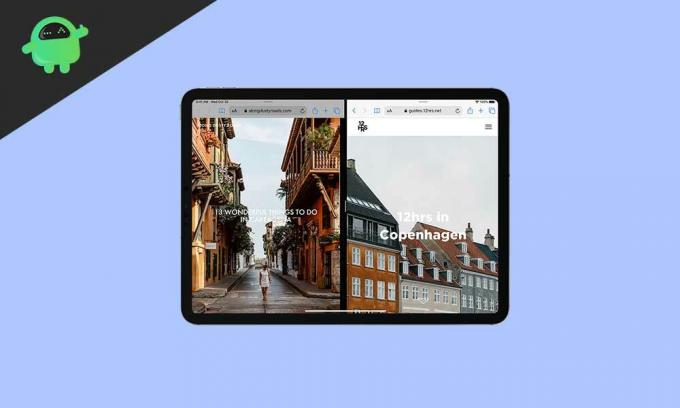
- Vaš iPad trebao bi imati instaliranu najnoviju verziju iOS-a ili iPadOS-a, ako ne, ažurirajte.
- Da biste koristili značajku Split Screen u Safariju, morate imati iPad Pro, iPad (5. generacija i noviji), iPad Air 2 i novije verzije ili iPad mini 4 i novije verzije, a ne možete koristiti tu značajku.
- Na iPadu morate imati i ažurirani web preglednik Safari.
Sada prijeđimo na to kako uključiti podijeljeni zaslon.
Kako podijeliti zaslon u Safariju na iPadu?
Sada ćemo vam pokazati kako možete uključiti podijeljeni zaslon na iPadu pomoću koračnog vodiča.
- Stavite iPad u pejzažni način uključivanjem automatskog okretanja
- Sada otvorite Safari web preglednik
- Nakon toga, da biste otvorili bilo koju web stranicu u podijeljenom prikazu, dodirnite i držite vezu do web stranice te je povucite na drugu stranu zaslona.
- Sada da biste otvorili podijeljeni prikaz web stranice, dodirnite i držite ovo
 gumb, a zatim kliknite na "Otvori novi prozor."
gumb, a zatim kliknite na "Otvori novi prozor." - Sada bilo koju karticu možete pomicati lijevo ili desno samo dodirivanjem i zadržavanjem kartice nekoliko sekundi i povlačenjem lijevo ili desno.
Sada znate kako koristiti značajku podijeljenog zaslona, a nakon toga kada želite jedan zaslon jednostavno dodirnite i držite  dugme. Spojit će obje web stranice u kartice. Nakon toga možete zatvoriti svaku karticu pojedinačno prema vlastitoj želji.
dugme. Spojit će obje web stranice u kartice. Nakon toga možete zatvoriti svaku karticu pojedinačno prema vlastitoj želji.
Zaključak
Ovaj je vodič trebao pomoći korisnicima koji su imali problema dok su koristili značajku podijeljenog zaslona ili to nisu mogli učiniti. Nadamo se da vam je ovaj vodič pomogao. A ako se i vi osjećate isto ili imate pitanja ili povratne informacije, slobodno dolje komentirajte sa svojim imenom i ID-om e-pošte. Isto tako, pogledajte našu iPhone Savjeti i trikovi, Savjeti i trikovi za računala, i Android savjeti i trikovi za još takvih savjeta i trikova. Hvala vam.
Anubhav Roy je student računarstva, koji strahovito zanima svijet računala, Androida i drugih stvari koje se događaju u svijetu informacija i tehnologije. Obučen je za strojno učenje, znanost podataka i programer je na jeziku Python s Django Frameworkom.

![Preuzmite i instalirajte AOSP Android 10 za HiSense King Kong 4 [GSI Treble]](/f/bad847d3f73824fcf1a1c0c20dd16391.jpg?width=288&height=384)

